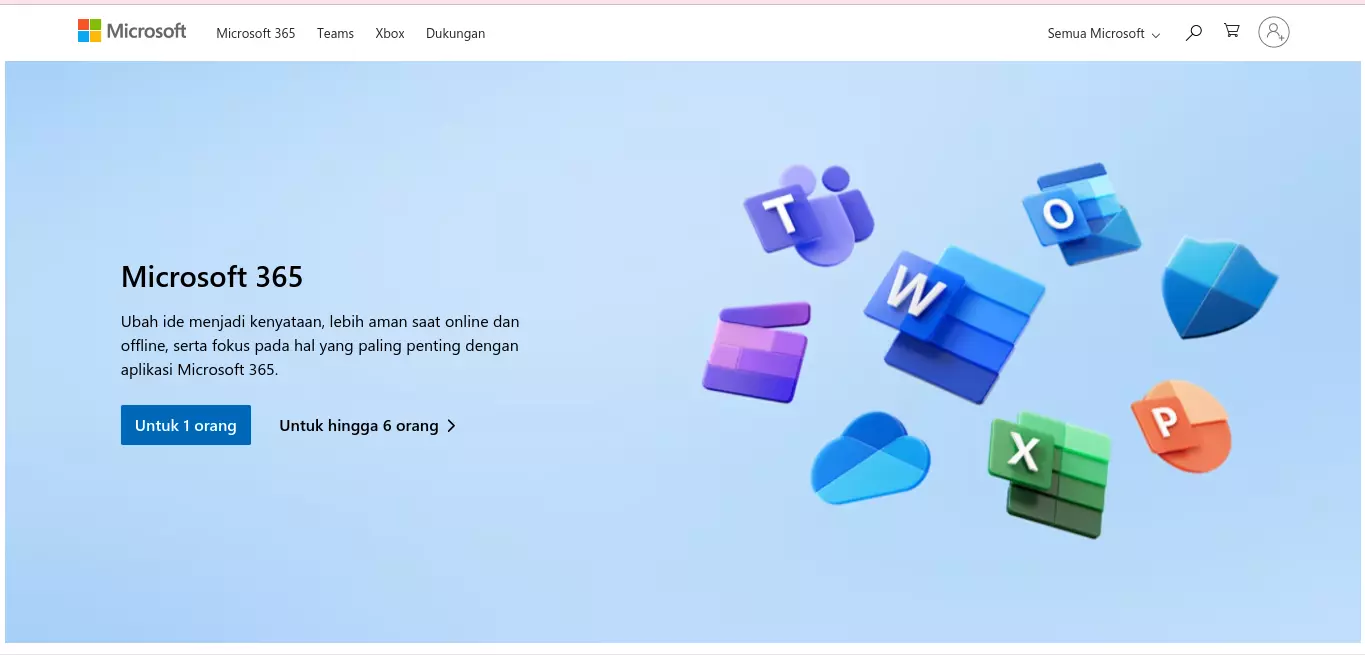Cara Mengatasi Laptop Tidak Connect WiFi Windows 7 – Bagi masyarakat masa kini, WiFi menjadi salah satu kebutuhan yang tidak bisa dielakkan lagi. Hal ini lantaran dengan menggunakan wi-fi akan memudahkan kita untuk mengakses berbagai macam hal sesuai dengan kebutuhan dan keinginan setiap harinya. Dan kalau kita perhatikan bahkan masyarakat jauh lebih senang menggunakan wi-fi dibandingkan dengan paket internet pada umumnya.
Dan tampaknya masyarakat masa kini juga menjadikan wi-fi sebagai perangkat, ataupun alat yang ada di tempat tinggal mereka. Dan justru tidak sedikit pula sekarang mahasiswa yang berusaha untuk mencari kos-kosan yang sudah dilengkapi dengan akses wi-fi. Supaya mereka bisa mengakses apapun dan kapanpun mereka mau.
Karena kalau kita lakukan perbandingan penggunaan wi-fi akan jauh lebih terjangkau harganya dibandingkan dengan penggunaan paket internet. Jika menggunakan paket internet pada umumnya kita mesti mengeluarkan uang mungkin lebih dari 200.000 sebulannya. Atau lebih lagi untuk mereka yang notabene nya pekerja online.
Yang sudah pasti mengharuskan mereka untuk selalu terhubung ke internet dalam waktu yang benar-benar sangat panjang. Sementara ketika menggunakan wi-fi mungkin kita hanya perlu mengeluarkan uang beberapa ratus ribu tapi bisa dibagi untuk banyak orang. Sehingga ketika dibagikan, per orangnya hanya membayar beberapa puluh ribu saja.
Dan ini tergolong sangat terjangkau, karena dengan modal beberapa ribu saja membuat kita mempunyai akses internet selama 24 jam full. Tanpa adanya batasan sedikit sedikitpun. Selain itu koneksi internet dengan menggunakan wi-fi juga nggak kalah bagusnya ketika kita menggunakan koneksi internet dengan paket data biasanya.
Hanya saja tetapi tidak bisa dipungkiri kalau misalnya penggunaan wi-fi ini mempunyai beberapa kekurangan. Tapi terlepas daripada kekurangan yang dimilikinya, penggunaan WiFi sangat-sangat worth it. Karena itulah tidak sedikit orang-orang yang akan ngerasa khawatir ketika mereka gagal menghubungkan wi-fi ke laptop mereka. Dan ini juga dialami oleh mereka yang notabenenya menggunakan Windows 7.
Yang menjadi pertanyaannya adalah bagaimana cara mengatasi laptop tidak connect wi-fi Windows 7? Oke buat anda yang mungkin merupakan pengguna dari Windows 7 ini, dan sedang merasa kesulitan dalam mengkonekkan wi-fi ke Windows 7 yang Anda gunakan bisa langsung saja simak beberapa cara mengatasi laptop tidak connect wi-fi Windows 7 berikut ini.
Cara Mengatasi Laptop Tidak Connect WiFi Windows 7
Pada dasarnya, menghubungkan atau mengkonekkan wi-fi ke Windows 7 tergolong cukup mudah. Tapi meskipun demikian, tidak sedikit juga di antara kita yang mungkin mengalami masalah. Dan biasanya permasalahan ini bisa saja diakibatkan oleh beberapa faktor. Dan untuk mereka yang mungkin merupakan pengguna baru, pasti kewalahan dan bingung bagaimana cara mengatasinya.
Oke daripada penasaran Berikut ini merupakan beberapa cara mengatasi laptop tidak connect wi-fi Windows 7 yang masih Anda cobain sendiri. Hal ini agar nantinya Anda bisa langsung menghubungkan, dan menggunakan koneksi Wifi sesuai dengan kebutuhan.
Tapi sebelum kita bahas beberapa cara tersebut mungkin kita akan bahas dulu secara umum apa saja sebenarnya yang menjadi penyebab laptop tidak bisa connect ke jaringan wi-fi. Untuk cara yang paling umum tentu bisa saja dikarenakan ada salah memasukkan SSID dan juga password wifi-nya.
Dan ini adalah sebuah permasalahan yang benar-benar mengharuskan anda untuk memastikan Kalau anda sudah memasukkan data-data tersebut dengan baik dan benar.
Penyebab yang berikutnya ialah mungkin WiFinya masih dalam keadaan disable ataupun non aktif. Penyebab berikutnya juga bisa dikarenakan adanya permasalahan pada jaringan wi-fi.
Penyebab berikutnya karena kerusakan driver, kemudian kerusakan hardware, dan beberapa penyebab-penyebab lainnya. Langsung saja berikut adalah beberapa cara mengatasi laptop tidak connect wi-fi Windows 7 yang mungkin penting untuk diperhatikan.
Menginable-kan Adapter Wi-fi
Cara mengatasi laptop tidak connect wi-fi Windows 7 pertama yang bisa anda lakukan ialah enable adapter wi-fi. Dalam hal ini anda perlu yang namanya melakukan pengecekan terhadap adapter wi-fi. Dalam hal ini apakah Kondisinya sudah aktif atau justru belum aktif. Karena kadang-kadang ada juga nih beberapa pengguna laptop ataupun komputer yang gak sadar kalau misalnya wi-fi-nya dalam keadaan tidak aktif.
Maka dari itu Anda bisa nge-chat dulu di bagian pengaturan network connection pada control panel. Buatan yang belum tahu caranya bisa langsung saja Klik Kanan di bagian icon wi-fi yang ada di taskbar Windows. Network and sharing Center. Lanjutkan dengan memilih Network and sharing change dan klik change adapter setting.
Selanjutnya klik lagi di bagian kanan pada tulisan Wireless network connection. Dan terakhir Anda bisa Klik yang enable. Sekarang tinggal tunggu saja proses pengaktifan wi-fi-nya. Dan kalau sudah aktif anda bisa menggunakan wi-fi tersebut sebagaimana biasanya.
Memastikan Kalau SSID dan Juga Passwordnya Sudah Baik dan Benar
Salah satu penyebab kenakalan bangga bisa menggunakan atau nggak bisa mengkoneksikan wi-fi yang ada ialah kesalahan SSID dan juga password wi-fi tersebut. Kalau misalnya permasalahannya dikarenakan hal ini maka anda perlu memastikan kalau misalnya SSID dan juga Passwordnya adalah SSID dan password yang masih berlaku.
Karena kalau misalnya SSID dan juga Passwordnya adalah password dan SSID yang sudah diubah maka anda nggak bakalan bisa mengkoneksikannya. Dalam hal ini anda bisa bertanya kepada pihak pengelola wi-fi tersebut. Yaitu untuk mengetahui apakah SSID dan juga passwordnya sudah diubah atau belum.
Mengubah Pengaturan Wireless Connection
Cara mengatasi laptop tidak connect wi-fi Windows 7 berikutnya ialah dengan mengubah pengaturan wireless connection. Cara ini juga menjadi salah satu cara yang cukup efektif untuk mengatasi permasalahan wi-fi yang nggak bisa connect dengan perangkat. Cara yang dapat anda lakukan ialah dengan mengklik start, Kemudian Anda bisa pilih control panel, lanjutkan dengan memilih Network and internet.
Berikutnya tinggal klik Network and sharing Center, pilih network and sharing Center, lanjutkan dengan memilih atau mengklik change adapter setting. Kalau misalnya sudah anda bisa mengklik kanan di bagian Wireless network connection, dan pilih yang properties.
Di bagian tab networking Anda bisa mengklik dua kali di tulisan internet Protocol version 4. Lalu pilih obtain an ip address automatically and obtain dns server address automatically. Terakhir tinggal klik Oke.
Nah itulah dia beberapa cara yang bisa Anda coba. Masih ada beberapa cara lain yang juga bisa anda cobain kok. Demikian pembahasan kali ini semoga bermanfaat.
Nantinya Anda tinggal perhatikan aja apa sebenarnya yang menjadi penyebab dari tidak bisanya pengoneksian antara wi-fi dengan Windows yang Anda gunakan. Karena dengan menganalisis penyebabnya akan lebih memudahkan anda dalam mencari dan melakukan langkah-langkah yang memang worth it untuk mengatasi permasalahan tersebut.
Dan kalau diperhatikan cara ini juga cukup worth it kok buat mengatasi permasalahan yang sama di Windows versi yang lainnya. Jangan lupa untuk share informasi ini kepada orang-orang di sekitar Anda ya.